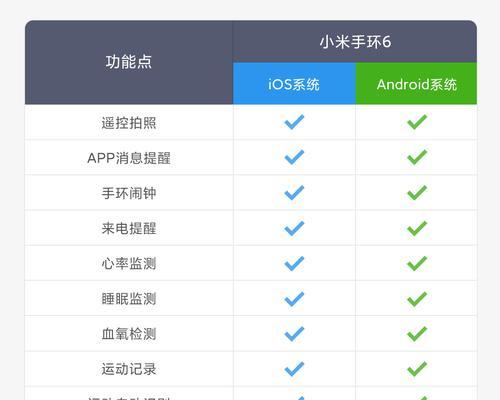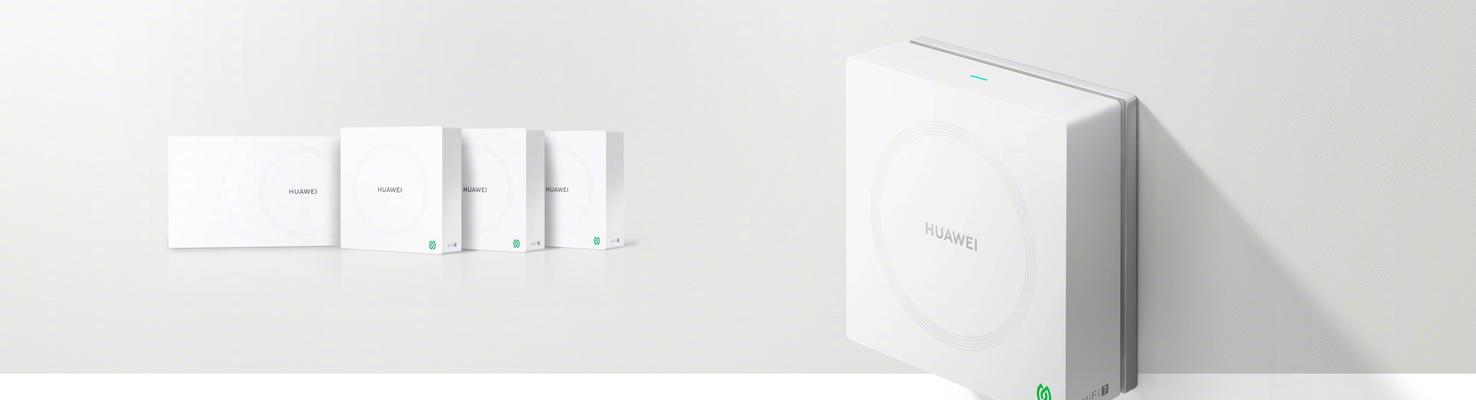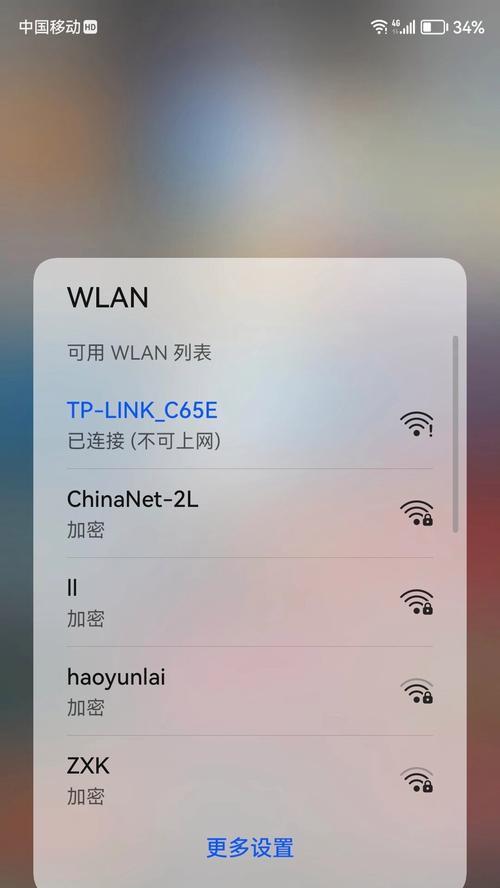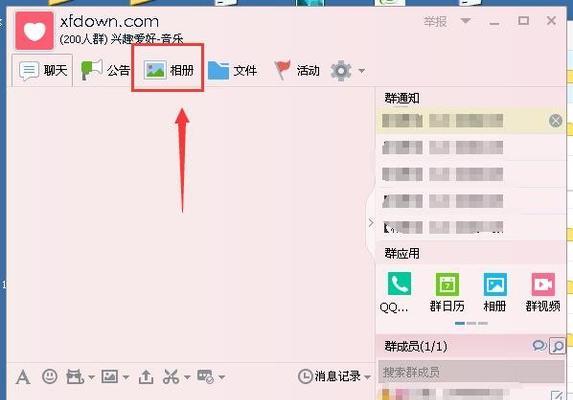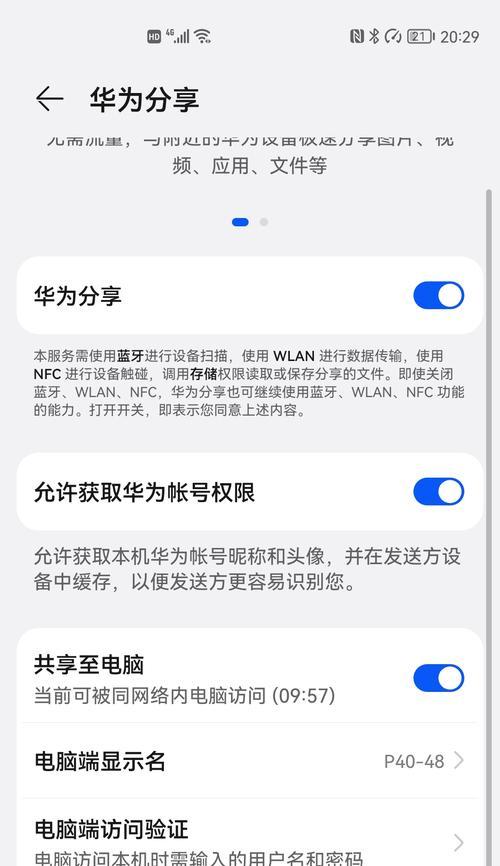电脑防火墙无法打开怎么办?
在日常的电脑使用过程中,电脑防火墙作为保护系统安全的第一道屏障,起着至关重要的作用。当发现防火墙无法打开时,用户往往束手无策,可能因此而暴露于潜在的网络安全威胁之下。本文将为您提供一系列专业的指导步骤来解决电脑防火墙无法打开的问题,让您能够迅速恢复系统的安全防护。
一、了解电脑防火墙的重要性
在深入解决具体问题前,首先需要了解电脑防火墙的主要功能和作用。防火墙是一种网络安全系统,能够监控进出网络的数据包,并根据预定的安全规则,决定是否允许这些数据包通过。它可以阻止未经授权的访问,同时允许合法的数据流动。
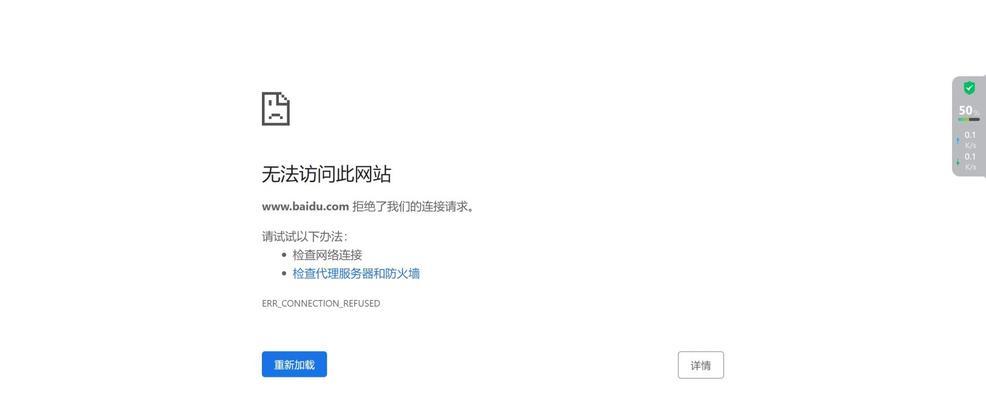
二、检查电脑防火墙无法打开的常见原因
1.系统文件损坏或感染病毒。
2.防火墙服务被禁用或未运行。
3.用户账户控制设置过于严格。
4.第三方软件冲突,例如安全软件或系统优化工具。
5.系统更新或升级后出现问题。
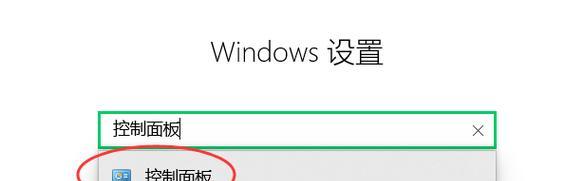
三、解决电脑防火墙无法打开的步骤
步骤一:确认系统文件完整性
1.点击“开始”按钮,输入“命令提示符”,右键选择“以管理员身份运行”。
2.在命令提示符窗口中输入`sfc/scannow`,按回车开始系统文件检查。
3.等待扫描和修复完成,之后重新尝试打开防火墙。
步骤二:检查防火墙服务状态
1.按下`Win+R`键打开运行对话框,输入`services.msc`,然后按回车。
2.在服务列表中找到“Windows防火墙”或“WindowsDefender防火墙”服务。
3.检查服务状态是否为“正在运行”,如果不是,请右键点击选择“启动”。
4.查看启动类型是否为“自动”,如果不是,请设置为“自动”。
步骤三:调整用户账户控制设置
1.打开“控制面板”,选择“用户账户”,点击“更改用户账户控制设置”。
2.将滑块设置为最下面的“从不通知”,点击“确定”并重新启动电脑。
3.重新启动后,逐步将滑块调回原来的位置,并观察防火墙是否能够正常打开。
步骤四:暂时禁用第三方安全软件
1.在任务栏右键点击安全软件图标,并选择退出或关闭安全软件。
2.重新尝试打开电脑防火墙,看是否能够成功。
3.若可以打开,请尝试重新启用安全软件,并检查是否与之发生冲突。
步骤五:系统更新和修复
1.确保WindowsUpdate设置为自动更新。
2.使用系统自带的更新功能检查并安装所有可用的更新。
3.如果更新后问题依旧,考虑使用系统还原功能,回退到防火墙未出现问题前的状态。
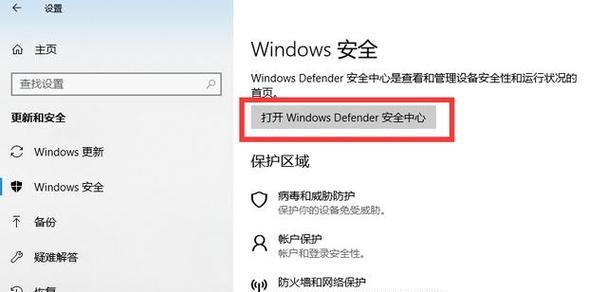
四、预防电脑防火墙无法打开的问题
1.定期更新系统和防病毒软件,以防止安全漏洞和病毒威胁。
2.使用系统自带的防火墙,避免关闭或禁用,除非有确切的理由和替代方案。
3.安装软件时仔细阅读安装向导,避免安装可能引起冲突的第三方工具。
4.定期备份重要数据和系统设置,以备不时之需。
五、
通过上述的步骤,大部分情况下应该可以解决电脑防火墙无法打开的问题。重要的是要理解防火墙的重要性,并定期维护电脑的软件环境,从而确保网络安全。请记住,在处理系统问题时,谨慎操作,必要时寻求专业人士的帮助。如果以上方法都不能解决您的问题,建议联系专业技术支持以获得更专业的帮助。
版权声明:本文内容由互联网用户自发贡献,该文观点仅代表作者本人。本站仅提供信息存储空间服务,不拥有所有权,不承担相关法律责任。如发现本站有涉嫌抄袭侵权/违法违规的内容, 请发送邮件至 3561739510@qq.com 举报,一经查实,本站将立刻删除。
- 站长推荐
- 热门tag
- 标签列表